Microsoft Word ist ziemlich teuer und kostet alleine mehr als 100 USD. Während Sie das 365-Bundle bekommen können, müssen Sie immer noch einen hübschen Cent hinblättern. Aber was ist, wenn Sie wirklich ein Word-Dokument öffnen und lesen müssen?
Glücklicherweise gibt es viele Möglichkeiten, Word-Dokumente zu öffnen, ohne Microsoft Word zu verwenden. Sie reichen von völlig kostenlosen Produkten bis hin zu kostenpflichtigen Programmen. In diesem Artikel zeigen wir Ihnen, wie Sie diese DOCX-Dateien öffnen.
Inhaltsverzeichnis
So öffnen Sie Word-Dokumente ohne Word
Es gibt viele kostenlose Dienste, mit denen Sie Word-Dokumente lesen und sogar bearbeiten können. Sie sollten eine E-Mail-Adresse haben, vorzugsweise Gmail. Darüber hinaus können Sie auch die kostenlose verfügbare Software herunterladen.
Verwenden Sie Microsoft Word Online
Microsoft Office Online enthält Word Online. Im Gegensatz zur Softwareversion von Word ist es völlig kostenlos und bietet genügend Funktionen für den durchschnittlichen Benutzer. Während Sie vielleicht die vollwertige Version bevorzugen, ist die Online-Version immer noch beliebt genug.
Sie müssen sich nur für ein Microsoft-Konto registrieren, um Zugriff auf Word zu erhalten. Sie müssen auch Microsoft OneDrive verwenden, um das Dokument hochzuladen und zu lesen. In Word Online wird jedes Dokument beim Hochladen automatisch in Ihrer OneDrive-Cloud gespeichert.
Wenn Sie fertig sind, können Sie es bei Bedarf löschen.
So öffnen Sie ein Word-Dokument mit Microsoft Word Online:
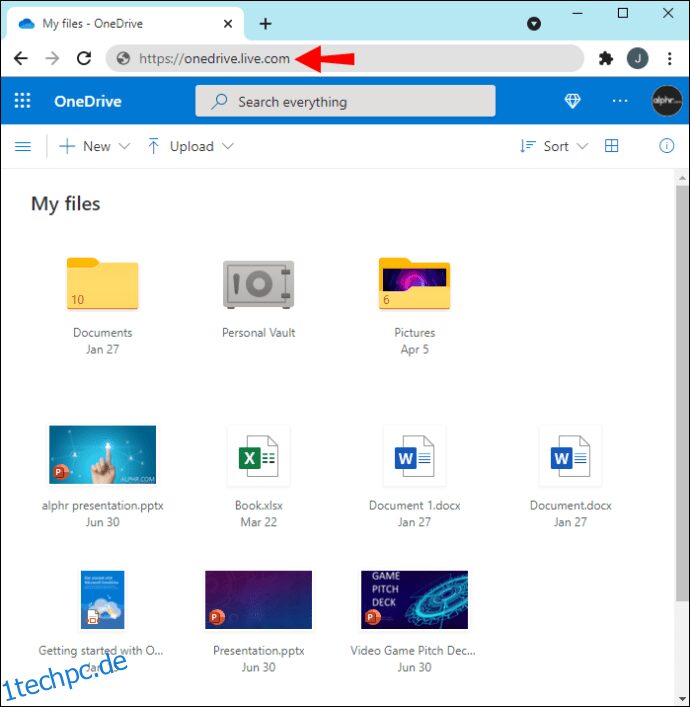

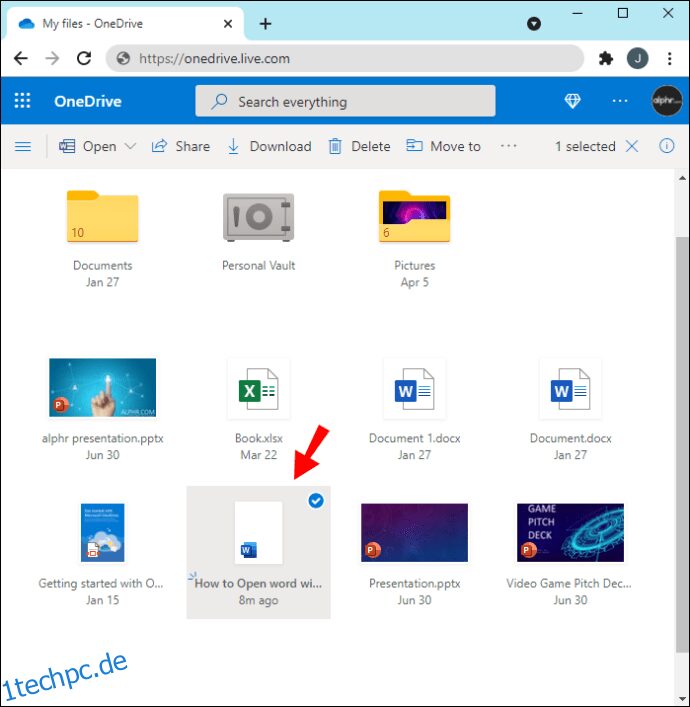
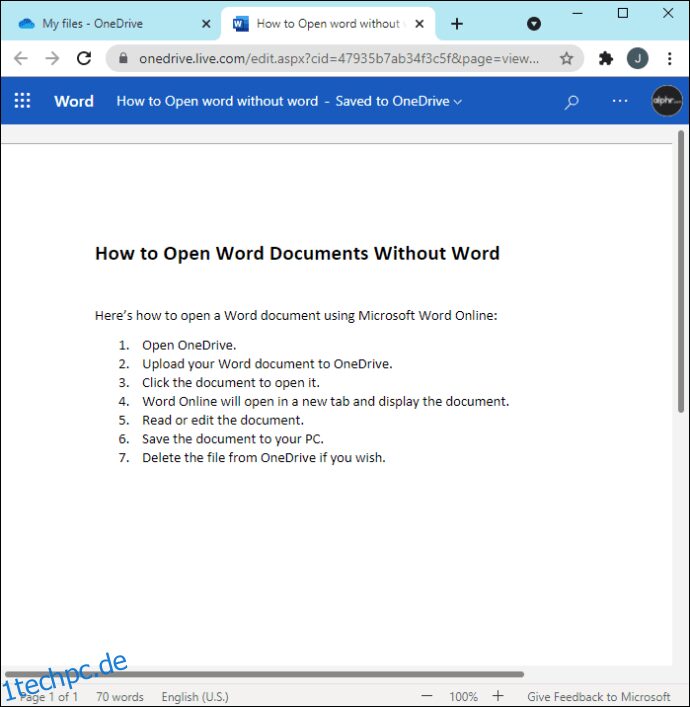
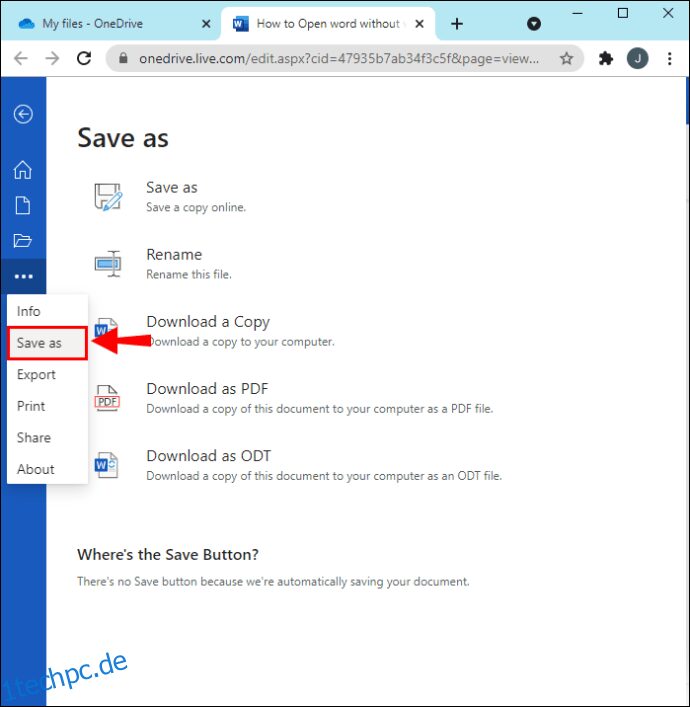
Alternativ können Sie einfach Word Online öffnen und dann die Option zum Hochladen und Öffnen finden. Es dauert nur wenige Sekunden, sodass Sie sofort mit der Arbeit beginnen können. Sie müssen das Dokument noch aus OneDrive löschen, wenn Sie Speicherplatz in der Cloud freigeben möchten.
Installieren Sie LibreOffice
LibreOffice ist eine Open-Source- und völlig kostenlose Office-Suite, die als eine der besten Alternativen zu Microsoft Office gefeiert wird. Natürlich kann es problemlos Word-Dokumente öffnen. Die spezielle Software in LibreOffice, die wir verwenden werden, ist LibreOffice Writer.
Anders als unter Windows können Sie LibreOffice unter macOS und Linux verwenden. Es wird sogar auf Mobilgeräten mit Android und iOS unterstützt. Sie können sie unterwegs öffnen, anzeigen oder sogar bearbeiten.
Gehen Sie folgendermaßen vor, um ein Word-Dokument mit LibreOffice zu öffnen:
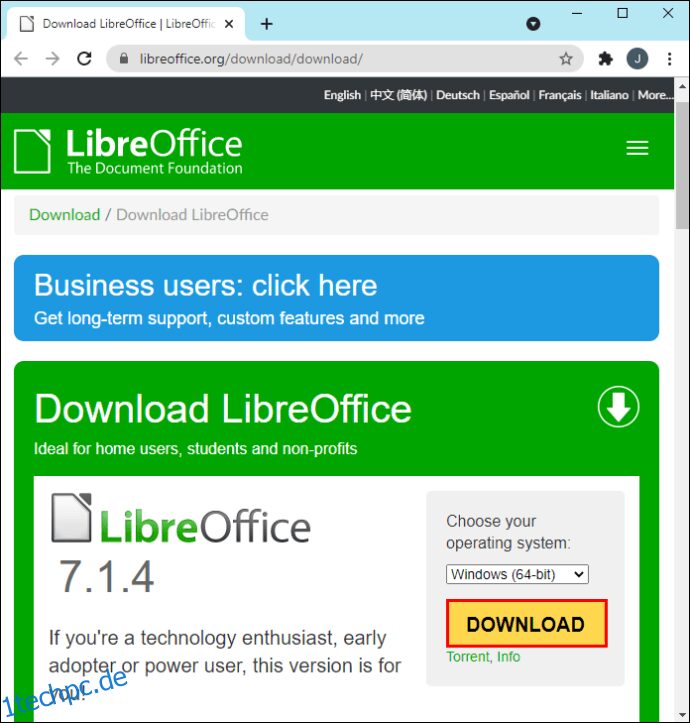
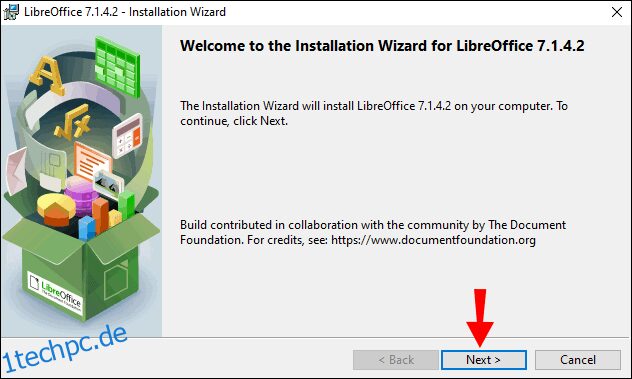
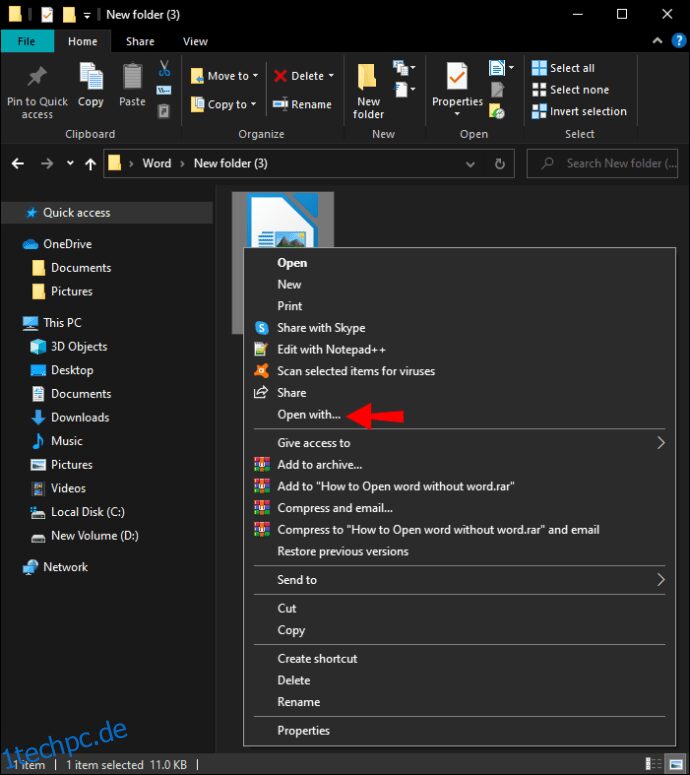
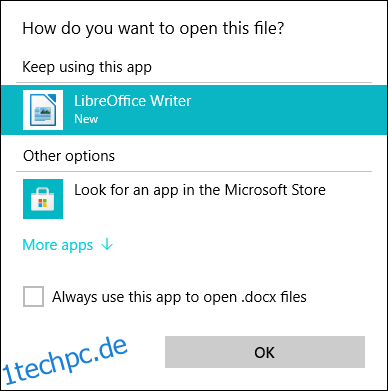
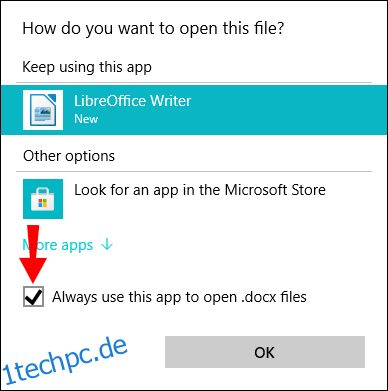
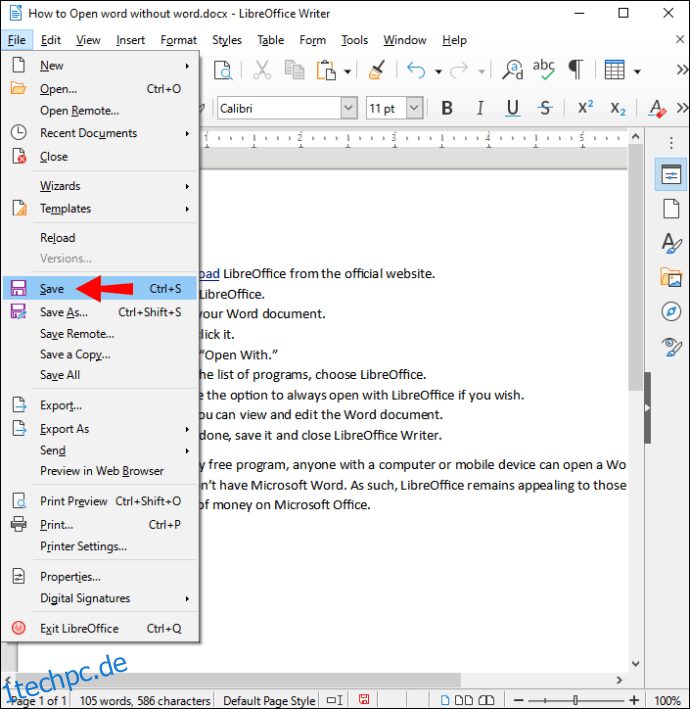
Als völlig kostenloses Programm kann jeder mit einem Computer oder Mobilgerät ein Word-Dokument öffnen, auch wenn er kein Microsoft Word hat. Als solches bleibt LibreOffice attraktiv für diejenigen, die nicht viel Geld für Microsoft Office ausgeben möchten.
Verwenden Sie Google Docs
Genau wie Microsoft Word Online kann Google Docs alle Ihre Word-Dokumente kostenlos öffnen. Alles, was Sie tun müssen, ist, ein Word-Dokument auf Google Drive hochzuladen, und Sie können es sofort öffnen. Aus diesem Grund haben wir erwähnt, dass es eine großartige Idee wäre, ein Google-Konto zu haben, da beide Dienste bereits kostenlos enthalten sind.
Google Docs ist nicht so vollwertig wie Microsoft Word Online, aber es ist immer noch eine sehr gute Möglichkeit, auf Ihre Word-Dokumente zuzugreifen. Sie müssen die Datei auch nicht in Ihrem Google Drive behalten, da Sie immer die Möglichkeit haben, sie zu löschen, sobald Sie sie auf Ihrem PC gespeichert haben. Am Ende hängt es von den persönlichen Vorlieben ab.
Um ein Word-Dokument mit Google Docs zu öffnen, sehen Sie sich die folgenden Schritte an:
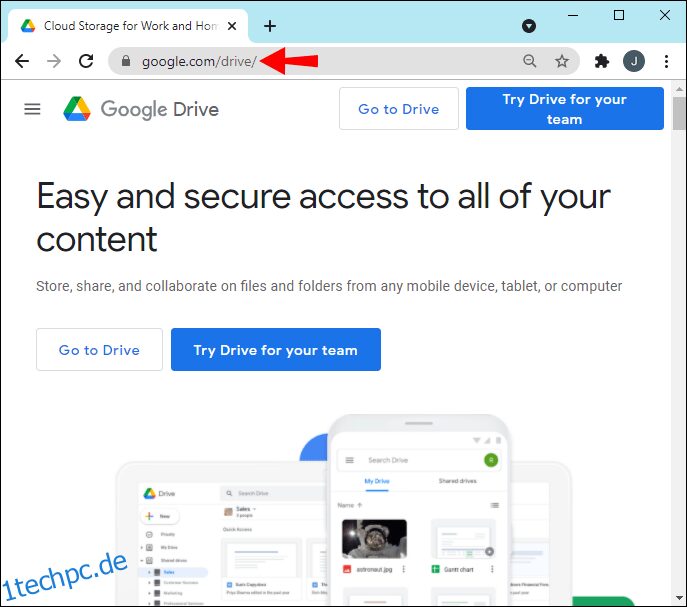
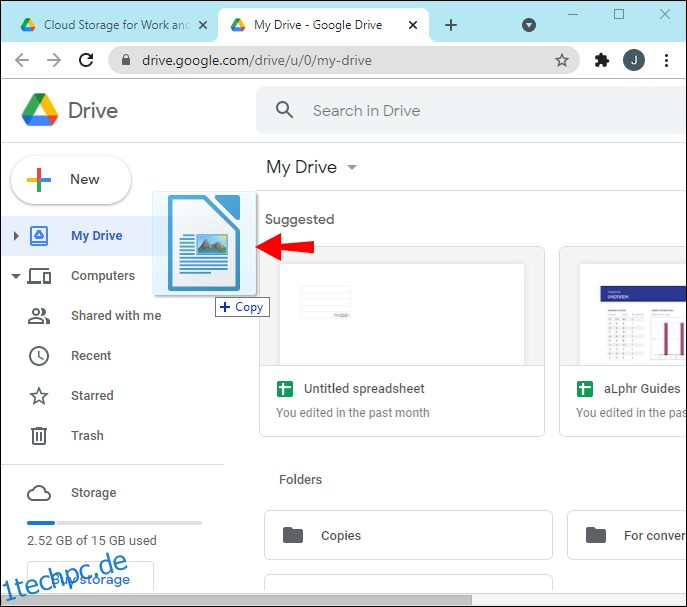
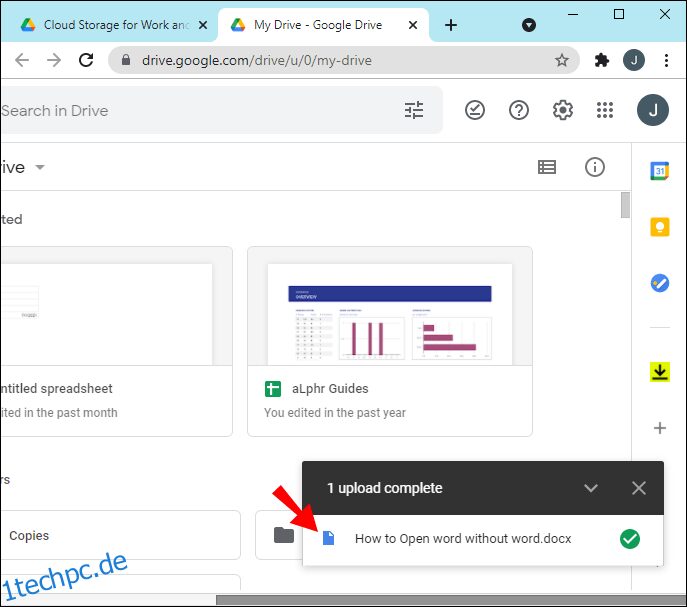
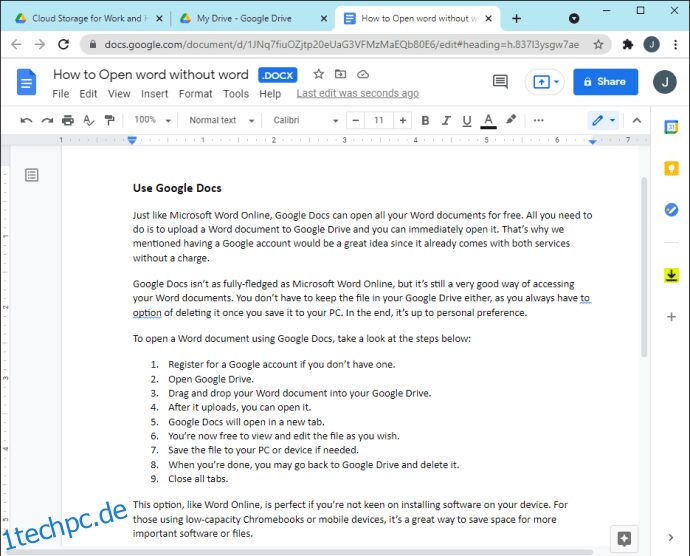
Diese Option ist wie Word Online perfekt, wenn Sie keine Software auf Ihrem Gerät installieren möchten. Für diejenigen, die Chromebooks oder Mobilgeräte mit geringer Kapazität verwenden, ist dies eine großartige Möglichkeit, Speicherplatz für wichtigere Software oder Dateien zu sparen.
Öffnen Sie ein Dokument mit Zoho Writer
Ein weiterer kostenloser webbasierter Dienst ist Zoho-Autor. Sie können sich entweder sofort mit Ihrem Google-, Yahoo!- oder Facebook-Konto anmelden oder sich direkt dort registrieren. Zoho Writer ist ein Standard-Textverarbeitungsdienst, und Sie werden sich sofort wie zu Hause fühlen, wenn Sie ihn verwenden.
Gehen Sie folgendermaßen vor, um zu erfahren, wie Sie Zoho Writer zum Öffnen von Word-Dokumenten verwenden:
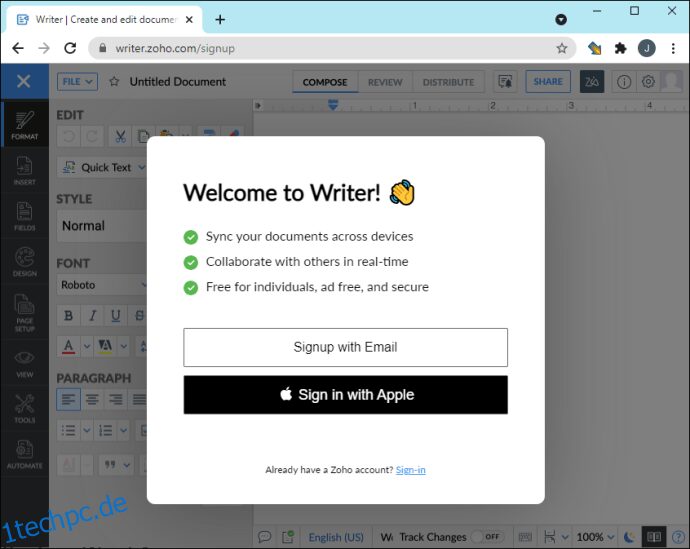
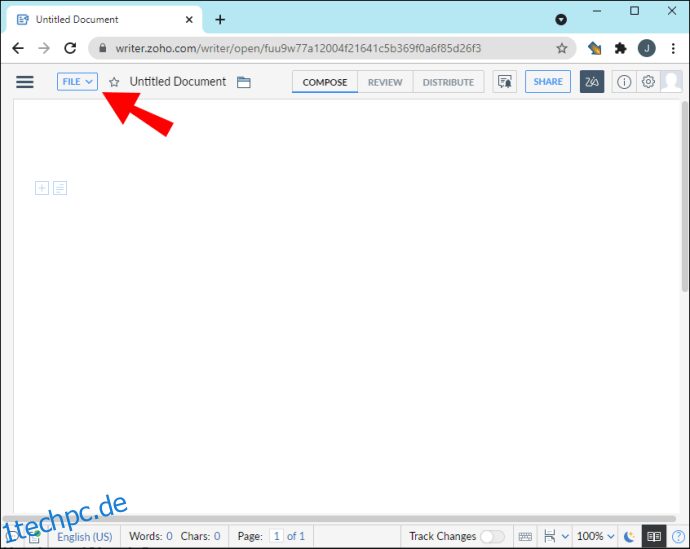
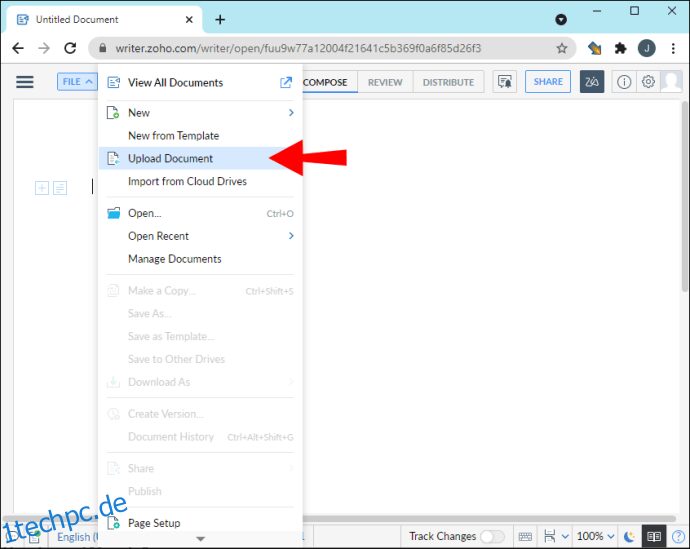
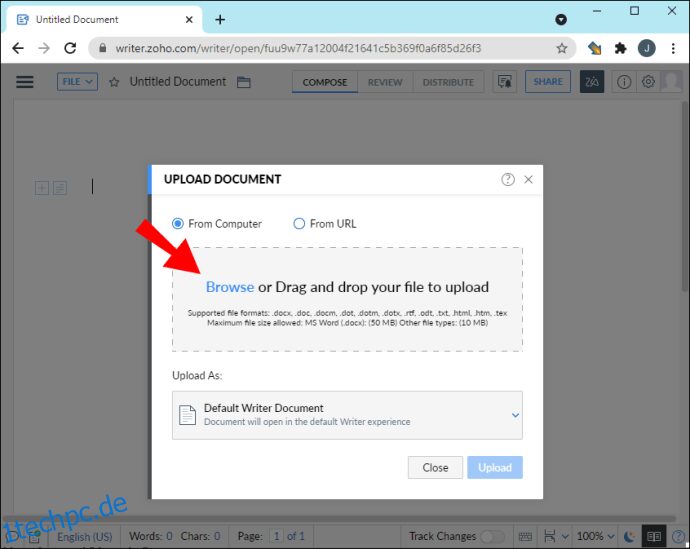
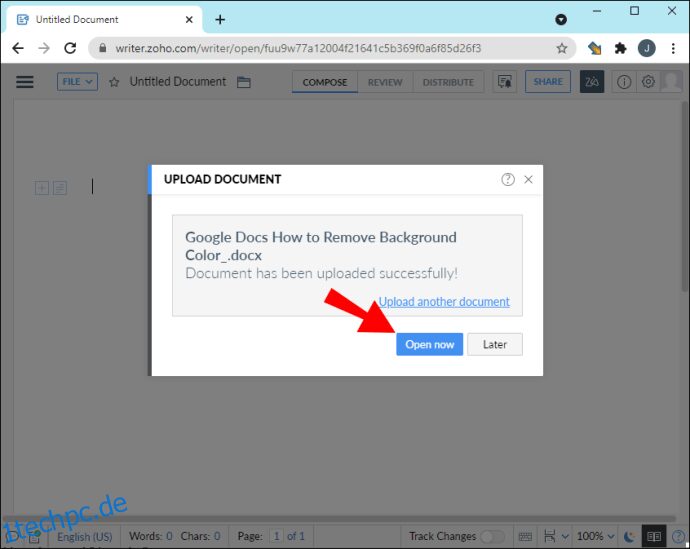
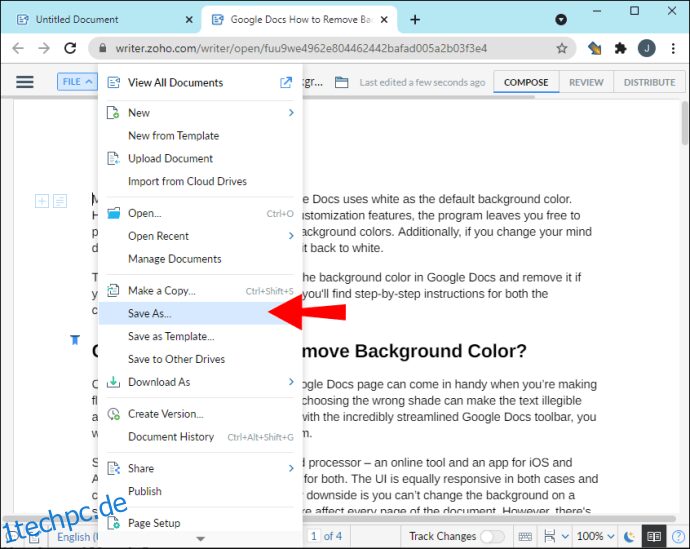
Zoho Writer ist sogar auf verfügbar mobile Geräte, und sowohl Android- als auch iOS-Telefone werden unterstützt. Sie können Word-Dokumente überall öffnen, solange Sie die Datei und die App auf Ihrem Telefon haben.
Laden Sie die kostenlose Word-App herunter
Wenn Sie Word lieber auf Ihren mobilen Geräten öffnen möchten, gibt es eine kostenlose Word-App, die Sie aus den App Stores herunterladen können. Die Word-App ist völlig kostenlos und Sie müssen Microsoft Office nicht kaufen, um sie zu verwenden. Darüber hinaus hat es so ziemlich alles, was Sie brauchen.
Gehen Sie folgendermaßen vor, um die offizielle kostenlose Word-App herunterzuladen:
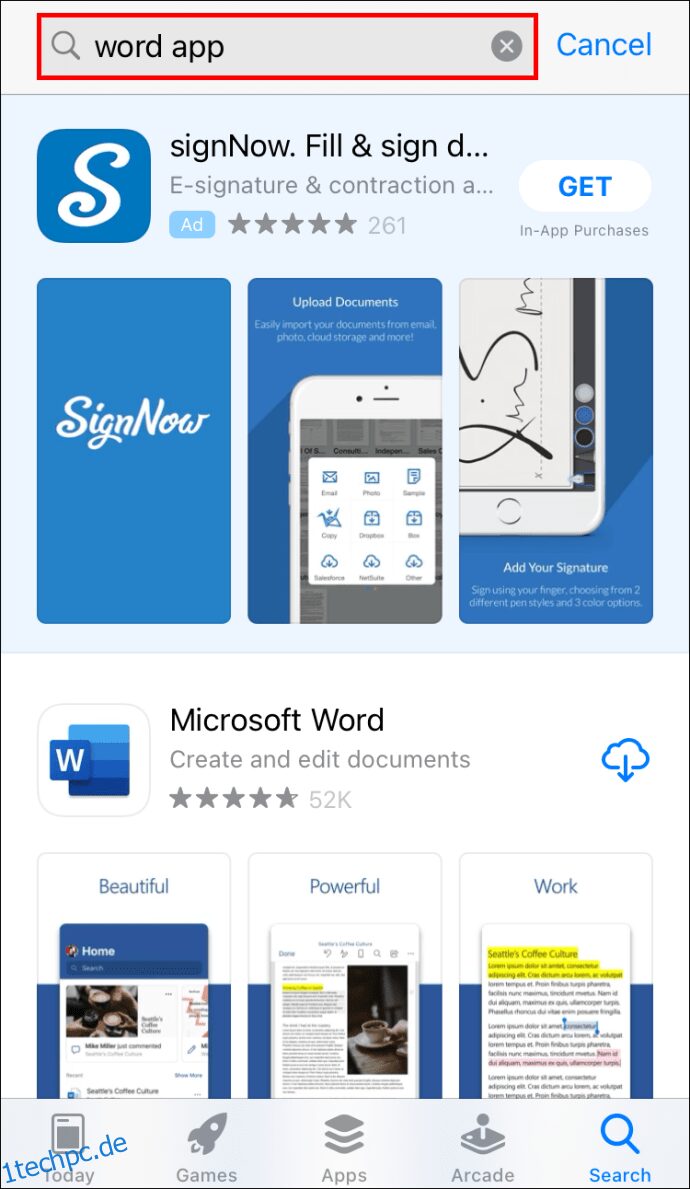
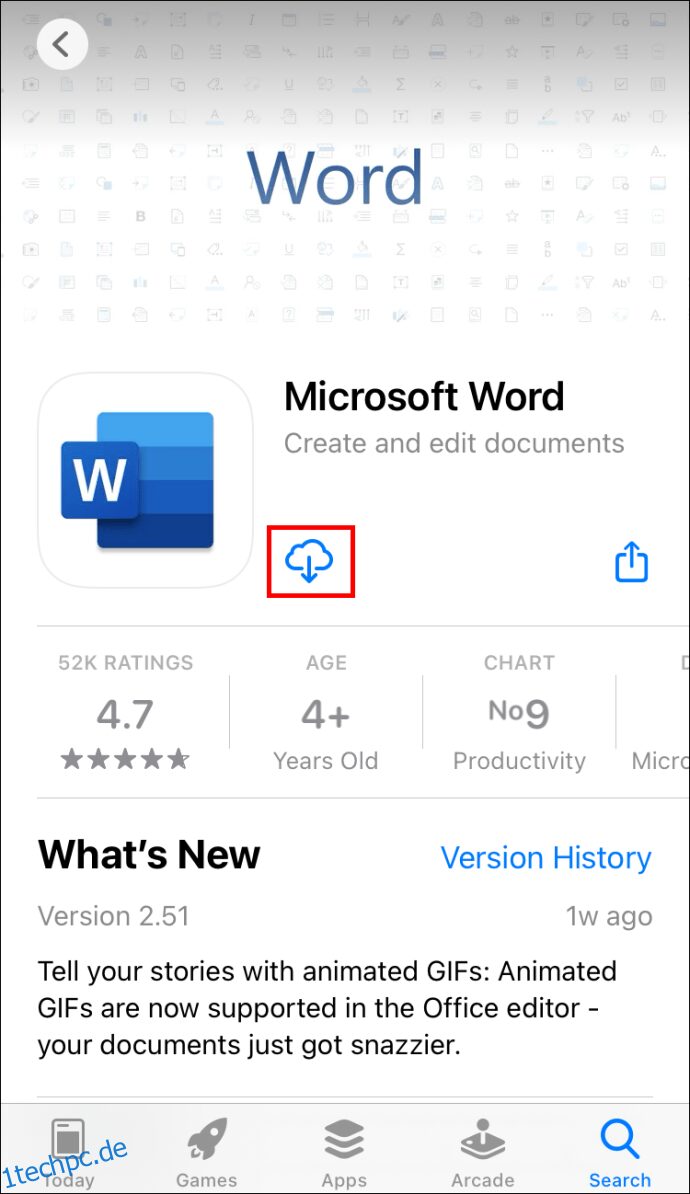
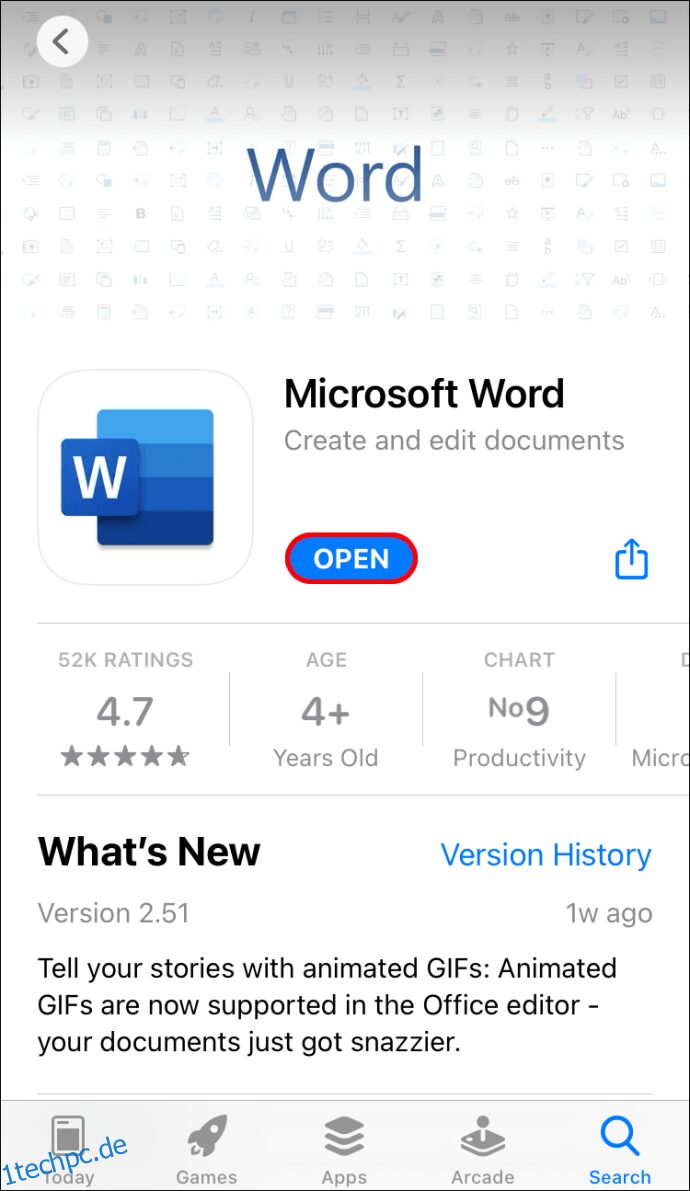
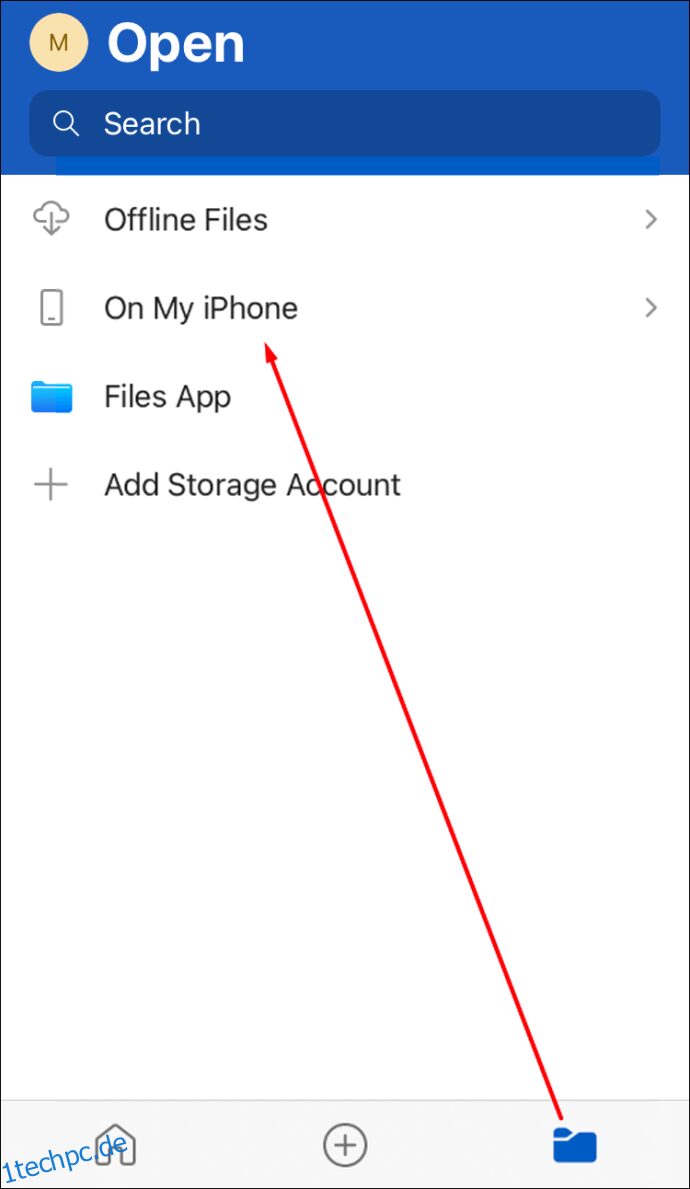
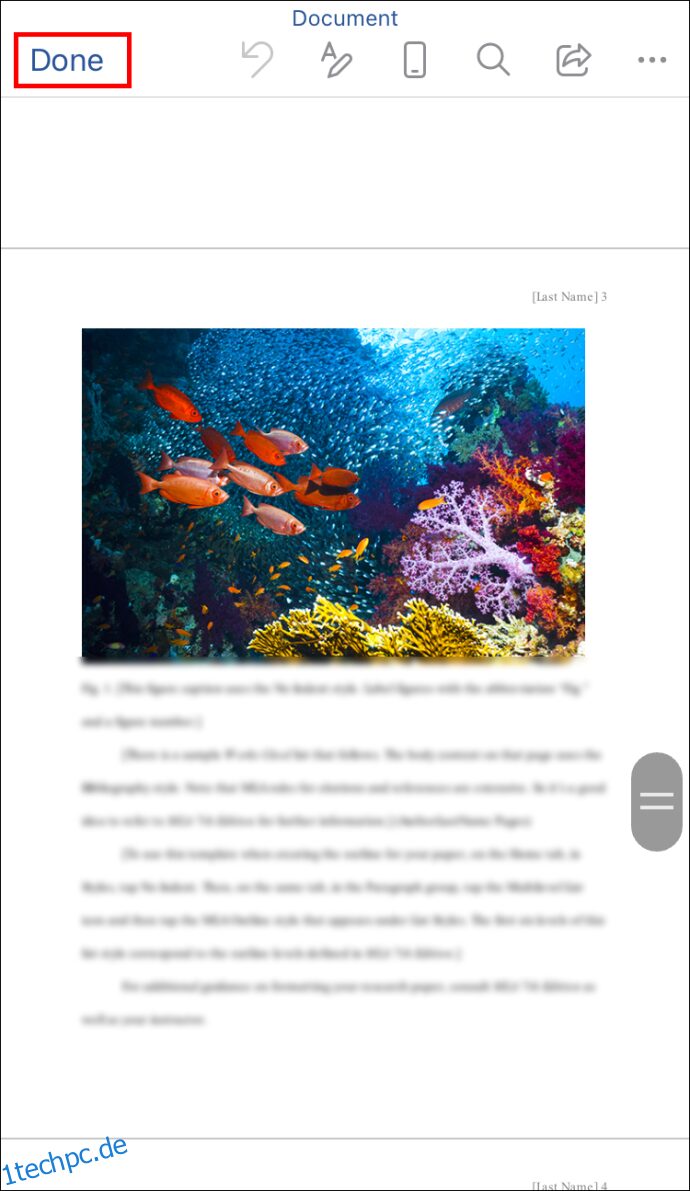
Obwohl die kostenlose Word-App sehr nützlich ist, übertrifft sie immer noch nicht die kostenpflichtige Originalversion von Microsoft Word für PC. Trotzdem werden Sie die mobile Version der App hilfreich finden, wenn Ihr Computer nicht in der Nähe ist.
Keine teure Software mehr
Das Öffnen von Word-Dokumenten ohne installiertes Word ist recht einfach, wie unser Artikel zeigt. Jetzt, da Sie wissen, wie es geht, können Sie immer und überall auf Ihre DOCX-Dateien zugreifen. Sie müssen nicht viel Geld für ein einzelnes Programm oder die gesamte Suite bezahlen.
Was ist Ihre bevorzugte Word-Alternative? Glauben Sie, dass Word zu teuer ist? Lassen Sie es uns im Kommentarbereich unten wissen.
